當前位置:首頁 > 大白菜資訊 > Win10系統添加pin碼報錯“0x80190001”的解決方法
Win10系統添加pin碼報錯“0x80190001”的解決方法
日期:2019-09-17 | 時間:18:05
?????? 現在使用電腦時,要十分注意電腦信息安全,因此有許多人會設置pin碼。但是,最近有用戶反映,添加pin碼出現“0x80190001”的問題,而這個問題一般是因為網絡引起的。下面就和小編一起來看一下Win10系統添加pin碼報錯“0x80190001”的解決方法吧!

1、同時按住“win鍵”+“x鍵”打開桌面的隱藏菜單,點擊“命令行提示符(管理員)”
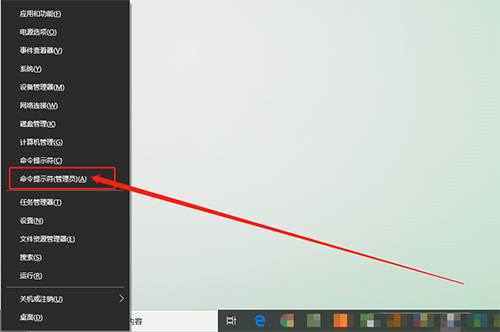
2、打開命令頁面后,在頁面中輸入【netsh int ip reset】并回車
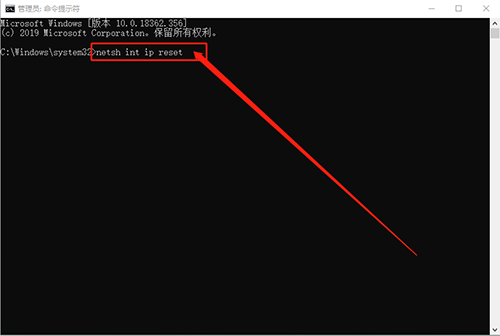
3、命令運行完畢后,繼續輸入【netsh winsock reset】并回車,等待網絡重置
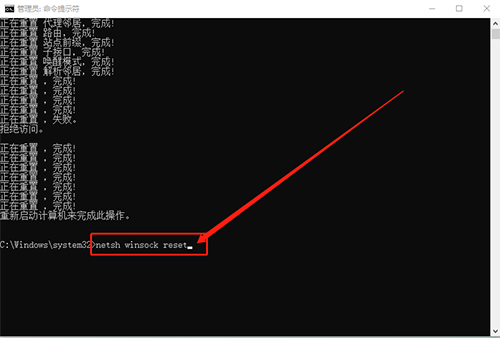
4、網絡重置完畢后進行電腦重啟,隨后查看是否可以添加pin碼,如果不行的話,請繼續看下一步
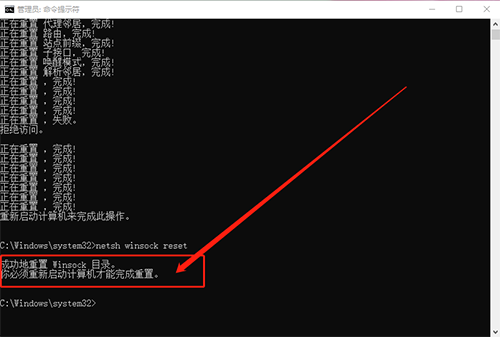
5、右鍵桌面右下角的網絡圖標,選擇打開“打開網絡和共享中心”
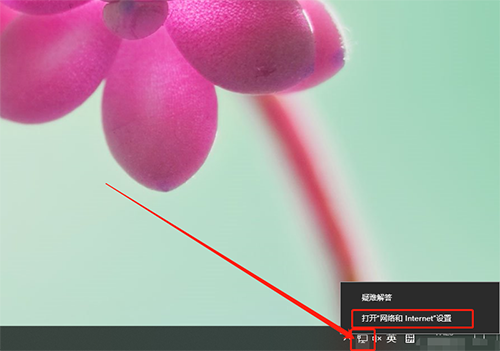
6、隨后,在狀態頁面中確認當前使用的網絡(有線網絡為“以太網”,無線網絡則為wift),確認后,點擊“更改適配器選項”
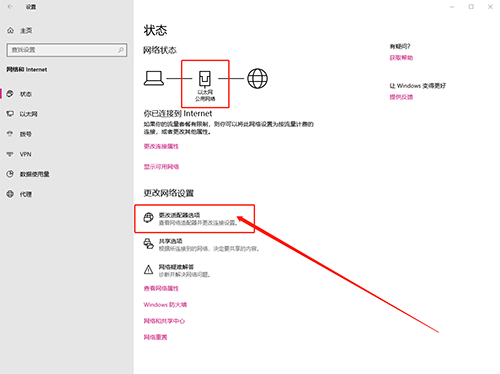
7、隨后,在適配器頁面中,找到并右鍵當前使用網絡,選擇“屬性”
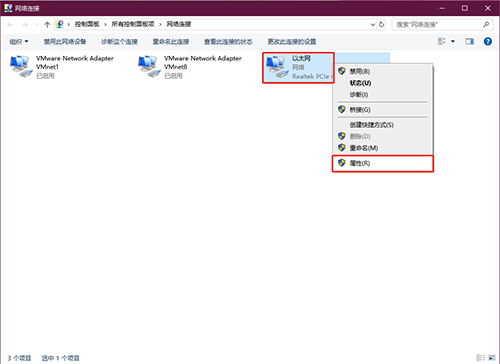
8、進入屬性頁面后,在項目框中找到并雙擊“ internet 協議版本4(TCP/IPv4)”
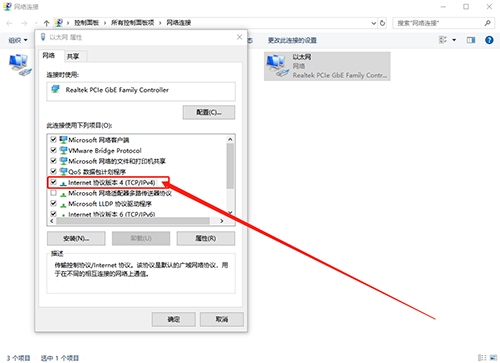
9、進入協議屬性頁面后,點擊“使用下面的 DNS 服務器地址”,并將地址設置為【4 2 2 2】以及【4 2 2 1】,最后點擊“確定”即可

?????? 以上就是Win10系統添加pin碼報錯“0x80190001”的解決方法,希望可以幫助到各位用戶!

